Na era do streaming de música e da tecnologia de casa inteligente, tocar suas músicas favoritas nunca foi tão fácil. Com a extensa biblioteca do Spotify e a conveniência dos dispositivos Alexa, você pode desfrutar facilmente de suas listas de reprodução personalizadas ao comando de sua voz.
Neste artigo, vamos guiá-lo pelo processo de configuração do Spotify no Alexa e fornecer comandos de voz úteis para reproduzir, reproduzir aleatoriamente e controlar suas listas de reprodução favoritas. Prepare-se para desbloquear um nível totalmente novo de prazer musical enquanto exploramos como reproduzir a lista de reprodução do Spotify no Alexa. Por fim, temos um presente extra para você, um tutorial sobre como utilizar um Ferramenta gratuita de conversão de Spotify para MP3.
Guia de conteúdo Parte #1: Configurando Alexa com SpotifyParte 2: Como reproduzir a lista de reprodução do Spotify no Alexa: comandos de vozParte 3: Solução de problemas comunsParte #4: RECOMENDADO: O melhor downloader de listas de reprodução do SpotifyConclusão
Parte #1: Configurando Alexa com Spotify
Pré-requisito: certifique-se de ter uma conta ativa do Spotify
Antes de começar a reproduzir a lista de reprodução do Spotify no Alexa, você precisará ter uma conta ativa do Spotify. Se você não tiver uma, pode se inscrever para uma conta gratuita ou considerar a assinatura do Spotify Premium para obter benefícios adicionais, como audição sem anúncios e reprodução off-line.
Como conectar sua conta do Spotify ao Alexa
Para aproveitar a integração perfeita entre o Spotify e seu Alexa dispositivos, você precisa conectar sua conta Spotify ao Alexa. Aqui está um guia passo a passo sobre como fazê-lo:
Etapa 1: abra o aplicativo Alexa em seu smartphone ou tablet
Primeiro, certifique-se de ter o aplicativo Alexa instalado em seu dispositivo móvel. Se você não o tiver, poderá baixá-lo na loja de aplicativos do seu dispositivo.
Passo #2: Vá para o menu Configurações e selecione "Música e Podcasts"
Inicie o aplicativo Alexa e toque no ícone do menu localizado no canto superior esquerdo. No menu, selecione "Configurações " para acessar as configurações do dispositivo. No menu de Configurações, role para baixo e escolha "Música e Podcasts ". Esta opção permite que você gerencie seus serviços de streaming de música e podcast.
Etapa 3: escolha "Vincular novo serviço" e selecione "Spotify"
Nas configurações de "Música e Podcasts", você encontrará uma lista de serviços de música compatíveis. Procure o "Link Novo Serviço " e toque nela. Nas opções disponíveis, localize e selecione "Spotify ". Isso iniciará o processo de conectar sua conta do Spotify ao Alexa.
Etapa 4: siga as instruções para fazer login e autorizar o Alexa a acessar sua conta do Spotify
Depois de selecionar o Spotify, você será solicitado a fazer login na sua conta do Spotify usando suas credenciais. Digite seu nome de usuário e senha do Spotify e toque em "Log In " para continuar. Depois de fazer login, você será solicitado a autorizar o Alexa a acessar sua conta do Spotify. Isso é necessário para que o Alexa recupere e reproduza suas listas de reprodução do Spotify. Siga as instruções na tela para conceder as permissões necessárias.
Depois de concluir essas etapas, sua conta do Spotify será conectada com sucesso ao Alexa. Agora você está pronto para começar a tocar suas listas de reprodução do Spotify usando comandos de voz simples.
Observação: é importante garantir que o aplicativo Alexa e o aplicativo Spotify estejam atualizados para evitar problemas de compatibilidade. Além disso, se você encontrar algum problema durante o processo de configuração ou tiver problemas para conectar suas contas, verifique novamente sua conexão com a Internet e tente reiniciar seu dispositivo Alexa.
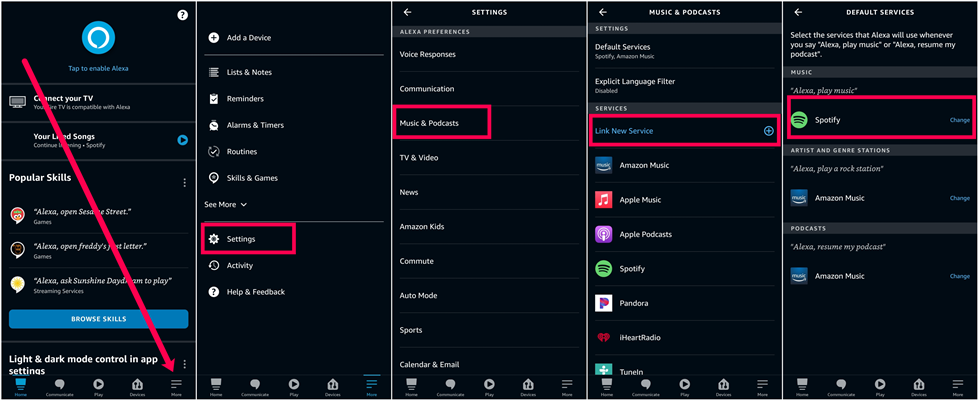
Parte 2: Como reproduzir a lista de reprodução do Spotify no Alexa: comandos de voz
Comandos de voz básicos com Alexa
Ative seu dispositivo Alexa dizendo a palavra de ativação (por exemplo, "Alexa")
Para implementar como reproduzir a lista de reprodução do Spotify no Alexa, você deve ativar o Alexa primeiro. Para começar a interagir com seu dispositivo Alexa, você precisará ativá-lo dizendo a palavra de ativação. Por padrão, a palavra de ativação é "Alexa", mas você pode alterá-la para "Echo", "Computador" ou "Amazon", se preferir. Depois que seu dispositivo Alexa estiver ouvindo, você poderá prosseguir com os comandos de voz para reproduzir suas listas de reprodução do Spotify.
"Alexa, toque [nome da playlist] no Spotify"
Este comando instrui o Alexa a reproduzir uma lista de reprodução específica do Spotify. Por exemplo, se você tiver uma lista de reprodução chamada "Workout Jams", poderá dizer: "Alexa, toque Workout Jams no Spotify". A Alexa procurará a lista de reprodução e começará a reproduzi-la.
"Alexa, shuffle [nome da playlist] no Spotify"
Se você deseja embaralhar as músicas em uma lista de reprodução específica, pode usar este comando. Por exemplo, dizer "Alexa, shuffle Workout Jams on Spotify" abrirá a lista de reprodução e reproduzirá suas músicas em ordem aleatória.
"Alexa, toque minha [nome da playlist] no Spotify"
Se você tiver uma lista de reprodução pessoal criada no Spotify, poderá usar este comando para que o Alexa a reproduza. Por exemplo, dizer "Alexa, toque minha lista de reprodução Road Trip no Spotify" iniciará a reprodução de sua lista de reprodução personalizada.
Esses comandos de voz básicos permitem que você reproduza rapidamente suas listas de reprodução desejadas do Spotify no Alexa. No entanto, lembre-se de que os nomes da lista de reprodução devem ser claros e falados com precisão para que o Alexa entenda e encontre a lista de reprodução correta. Experimente diferentes comandos de voz para reproduzir listas de reprodução ou gêneros específicos no Spotify e aproveite a conveniência do controle de música sem as mãos com seu dispositivo Alexa.
Comandos avançados sobre como reproduzir a lista de reprodução do Spotify no Alexa
Depois que sua lista de reprodução do Spotify estiver tocando no Alexa, você poderá utilizar comandos de voz avançados para ter maior controle sobre a reprodução:
"Alexa, pausar" ou "Alexa, retomar"
Para pausar temporariamente a reprodução, basta dizer "Alexa, pausar". Quando estiver pronto para continuar ouvindo, diga "Alexa, retomar" para retomar a reprodução de onde parou.
"Alexa, próximo" ou "Alexa, anterior"
Se você quiser pular para a próxima faixa da sua lista de reprodução, diga "Alexa, próxima". Por outro lado, dizer "Alexa, anterior" permitirá que você volte para a faixa anterior.
"Alexa, ajuste o volume para [número]"
Ajuste o volume da música especificando um número entre 1 e 10. Por exemplo, dizer "Alexa, defina o volume para 7" definirá o volume para 70% do nível máximo.
"Alexa, reproduza [nome da lista de reprodução] em [nome do dispositivo]"
Se você tiver vários dispositivos habilitados para Alexa em sua casa, poderá escolher um dispositivo específico para reprodução. Por exemplo, dizer "Alexa, toque Workout Jams on Living Room Echo" instruirá Alexa a reproduzir a lista de reprodução desejada no dispositivo Echo em sua sala de estar.
Criando rotinas e atalhos para listas de reprodução
Para otimizar ainda mais sua experiência musical, você pode criar rotinas e atalhos para suas listas de reprodução tocadas com frequência:
Usando o aplicativo Alexa, crie uma rotina com um comando personalizado para reproduzir uma lista de reprodução específica
Ao criar uma rotina no aplicativo Alexa, você pode atribuir um comando de voz personalizado para reproduzir uma lista de reprodução específica. Por exemplo, você pode configurar uma rotina em que dizer "Alexa, comece minha lista de reprodução matinal" aciona o Alexa para reproduzir sua lista de reprodução favorita para iniciar o seu dia.
Configure atalhos para listas de reprodução tocadas com frequência para simplificar os comandos de voz
O aplicativo Alexa também permite configurar atalhos para listas de reprodução tocadas com frequência. Esses atalhos podem ser frases personalizadas que acionam o Alexa para reproduzir uma lista de reprodução específica. Por exemplo, você pode criar um atalho onde dizer "Alexa, hora da festa" inicia a reprodução de sua lista de reprodução de festa favorita.
Parte 3: Solução de problemas comuns
Mesmo com integração perfeita entre Spotify e Alexa, você pode encontrar problemas ocasionais. Isso pode surgir quando você deseja implementar como reproduzir a lista de reprodução do Spotify no Alexa. Aqui estão algumas etapas comuns de solução de problemas para resolvê-los:
Verificando a conectividade da conta Spotify
Se você estiver com dificuldade para reproduzir listas de reprodução do Spotify no Alexa, primeiro verifique se sua conta do Spotify está conectada corretamente. Siga estas etapas para verificar a conectividade da conta:
- Abra o aplicativo Alexa em seu smartphone ou tablet.
- Navegue até o menu Configurações e selecione "Música e Podcasts ".
- Verifique se sua conta do Spotify está listada como um serviço conectado. Caso contrário, selecione "Link Novo Serviço " e siga as instruções para conectar sua conta do Spotify.
Verificando atualizações de software e firmware em dispositivos Alexa
Software ou firmware desatualizado em seus dispositivos Alexa podem causar problemas de compatibilidade com a reprodução do Spotify. Para resolver isso, siga estas etapas:
- Abra o aplicativo Alexa em seu smartphone ou tablet.
- Vou ao Configurações menu e selecione o dispositivo que você está usando para reprodução do Spotify.
- Verifique se há atualizações disponíveis e instale-as, se necessário.
Garantir que os aplicativos Spotify e Alexa estejam atualizados
Manter os aplicativos Spotify e Alexa atualizados é crucial para um desempenho ideal. Siga estas etapas para verificar se há atualizações:
- Abra as respectivas lojas de aplicativos (Google Play Store ou Apple App Store) em seu dispositivo móvel.
- Procurar por "Spotify "E"Amazon Alexa " aplicativos.
- Se houver atualizações disponíveis, toque no botão "Atualizar " para instalar as versões mais recentes.
Vincular novamente a conta do Spotify, se necessário
Se você concluiu as etapas acima e ainda está com problemas, pode ser necessário vincular novamente sua conta do Spotify ao Alexa. Siga estas instruções para vincular novamente sua conta:
- Abra o aplicativo Alexa em seu smartphone ou tablet.
- Navegue até o menu Configurações e selecione "Música e Podcasts ".
- Localize o Spotify e selecione "Desativar habilidade ".
- Reative a habilidade do Spotify selecionando "Link Novo Serviço " e seguindo as instruções para fazer login e autorizar o acesso à sua conta do Spotify.
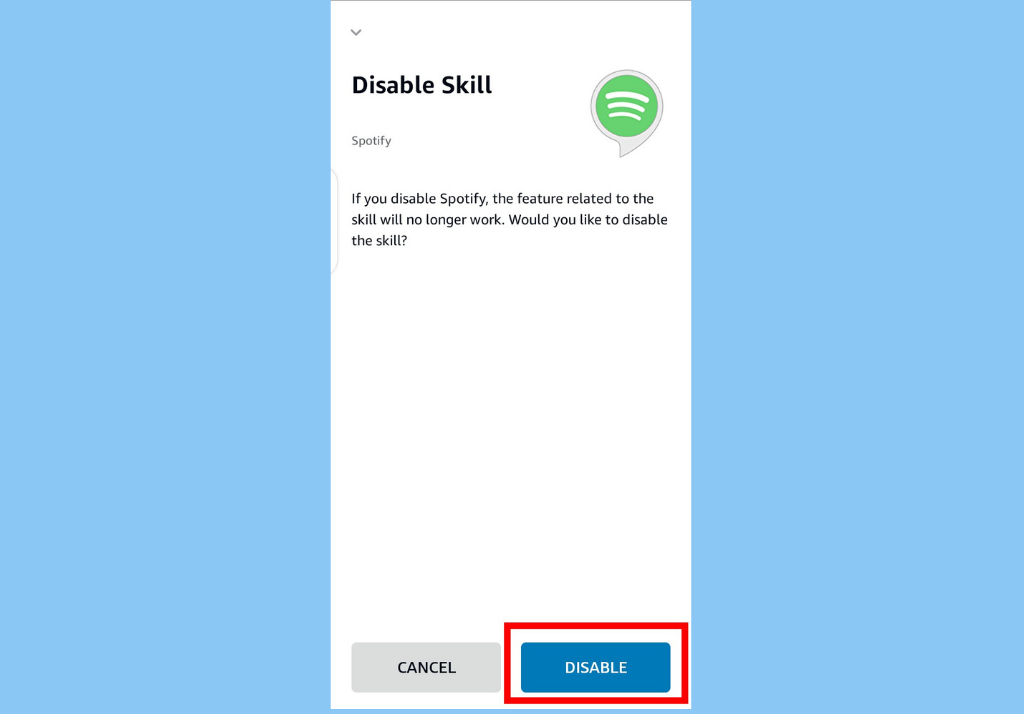
Ao verificar a conectividade da conta, atualizar o software e o firmware, garantir a compatibilidade do aplicativo e vincular novamente sua conta do Spotify, se necessário, você pode solucionar problemas comuns ao reproduzir listas de reprodução do Spotify no Alexa.
Parte #4: RECOMENDADO: O melhor downloader de listas de reprodução do Spotify
Acabamos de lhe dizer como reproduzir a lista de reprodução do Spotify no Alexa. Agora, daremos uma recomendação de ferramenta. Desbloqueador de músicas do Spotify é uma ferramenta poderosa projetada para ajudar os usuários a baixar e converter músicas do Spotify para reprodução offline. Este software aborda as limitações do serviço de streaming do Spotify, permitindo que os usuários salvem suas faixas, álbuns e listas de reprodução favoritas como arquivos locais em seus computadores.
Download grátis Download grátis
O Spotify Music Unlocker também oferece uma interface amigável e fácil de navegar, tornando-o acessível a usuários de todos os níveis de conhecimento técnico. O processo de conversão é direto, exigindo apenas algumas etapas simples para ser concluído. Os usuários podem adicionar faixas, álbuns ou listas de reprodução do Spotify ao software, escolher o formato de saída desejado e outras configurações e iniciar o processo de conversão com um único clique. Você também pode transferir faixas do Spotify para um cartão SD para uso portátil.
Aqui está como usar isso:
- Abra o aplicativo Spotify Music Unlocker e localize o botão que diz “Abra o Spotify Web Player ".
- Faça login na sua conta existente do Spotify. Se você ainda não tem uma conta, clique no botão “Criar conta ” para criar um.
- Navegue pelo Spotify e selecione um álbum ou lista de reprodução. Para adicionar todas as músicas do álbum ou lista de reprodução à lista de conversão, clique no botão verde "adicionar "Botão. Como alternativa, você pode arrastar e soltar o título do álbum ou da lista de reprodução no ícone verde "adicionar".
- Se você deseja converter uma única música, basta arrastar e soltar o título no ícone azul.
- Escolha seu formato de saída preferido, como MP3, M4A, WAV ou FLAC. Você também pode especificar a pasta de saída onde os arquivos convertidos serão salvos.
- Inicie o processo de conversão clicando no botão “Converter "Botão.

As pessoas também leram Som intacto: como transferir a lista de reprodução do SoundCloud para o Spotify Como fazer upload de MP3 para o Spotify: um guia passo a passo fácil
Conclusão
Como uma dica de bônus depois que você aprendeu como reproduzir a lista de reprodução do Spotify no Alexa, Spotify Music Unlocker oferece uma solução conveniente para usuários do Spotify que desejam curtir suas músicas favoritas offline. Ao fornecer conversões de alta qualidade, opções de personalização e uma interface amigável, este software aprimora a experiência geral de audição de música do Spotify.
Escrito por Rosie
Última atualização: 2023-05-18